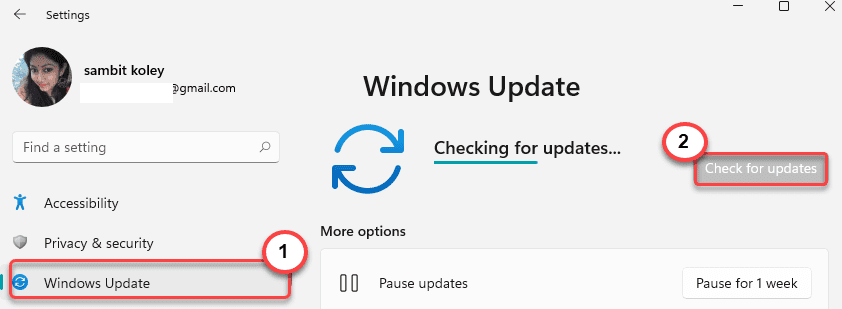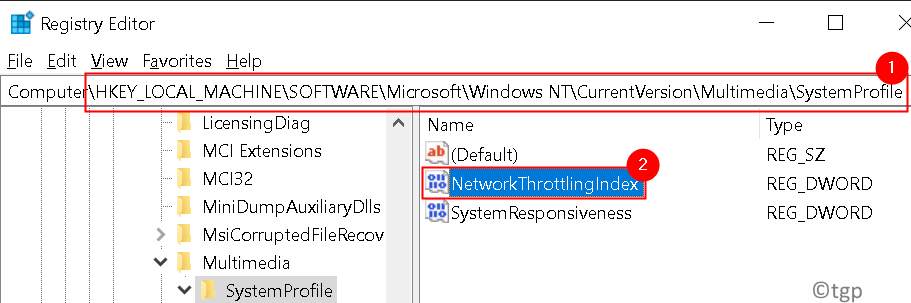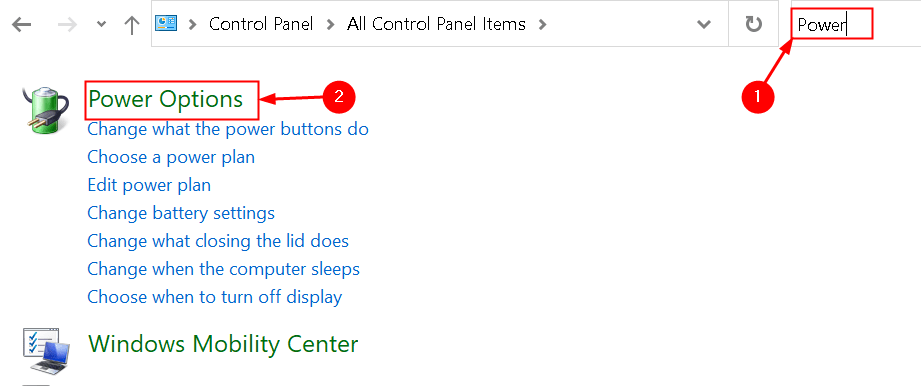Igranje igara na računalu sa sustavom Windows 10 ugodno je iskustvo, posebno za strastvene igrače. Sa svim najnovijim ažuriranjima i značajkama, Windows 10 nudi optimizirano igračko iskustvo za ljubitelje igara. Međutim, sa svim dobrim stvarima doživljavate i neuspjehe, poput pogrešaka u sustavu Windows 10 koje se pojave bilo kad, odjednom, remeteći cijelu vašu igraću sesiju.
Jedna od takvih dosadnih pogrešaka je "žao nam je što ovo računalo ne ispunjava hardverske zahtjeve za snimanje isječaka". Ovo je pogreška Game DVR-a koja se pojavljuje kada pokušate otvoriti igru i blokira vam snimanje isječaka igre dok je igra uključena. Pa, kako riješiti ovu pogrešku zbog neprekinutog snimanja igre? Otkrijmo kako.
Kako ispraviti pogrešku "Žao nam je, ovo računalo ne ispunjava hardverske zahtjeve" Game DVR pogreška u sustavu Windows 10 pomoću Game DVR Congif .EXE
Korak 1: Otvorena Google.com u pregledniku i potražite igra dvr config.exe preuzimanje. Kliknite prvi rezultat.
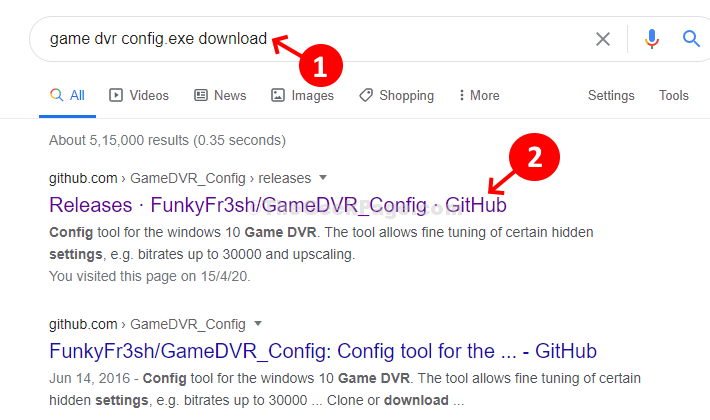
Korak 2: Nakon što se web stranica otvori, pomaknite se prema dolje da biste pronašli alat
GameDVR_Config.exe u odjeljku - Imovina. Kliknite na nju za preuzimanje alata.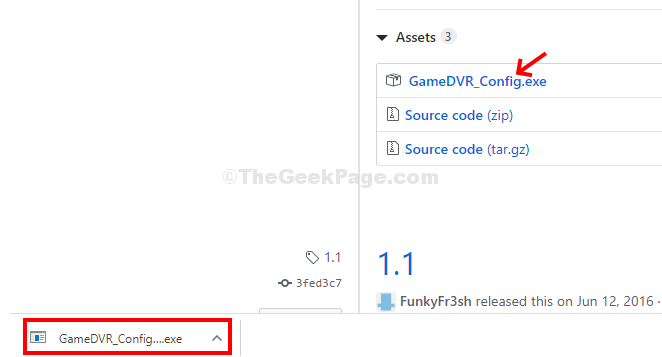
Korak 3: Jednom kada kliknete na preuzetu .exe datoteku, ona izravno otvara Game DVR Config prozor. U prozoru pronađite i potvrdite opciju - Prisilni softver MFT (16 fps / VBR) i izađi.
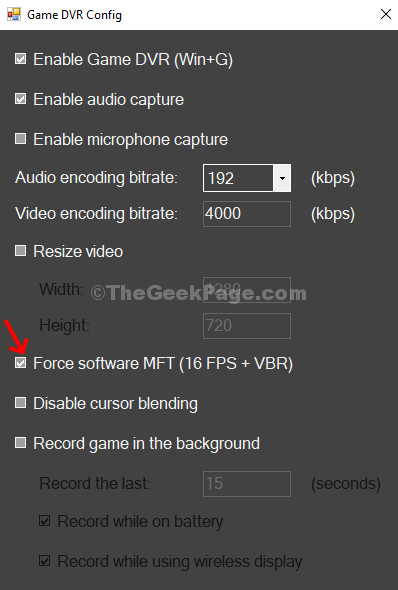
Korak 6 - Sada pritisnite CTRL + Shift + Esc tipke zajedno za otvaranje upravitelja zadataka.
Korak 7 - Sada, pronađite Emitirani DVR poslužitelj i desni klik na njega i kliknite na završni zadatak.
Korak 8: Sada ponovo otvorite željenu igru bez prikazivanja pogreške. pritisni Windows tipka + Alt + R za početak snimanja i trebalo bi raditi.
Pritisnite gumb zaustavi snimanje da biste zaustavili snimanje po završetku. Pa, eto!
Metoda 2
1. traži upravitelj uređaja u okviru za pretraživanje sustava Windows 10. Kliknite rezultat pretraživanja.
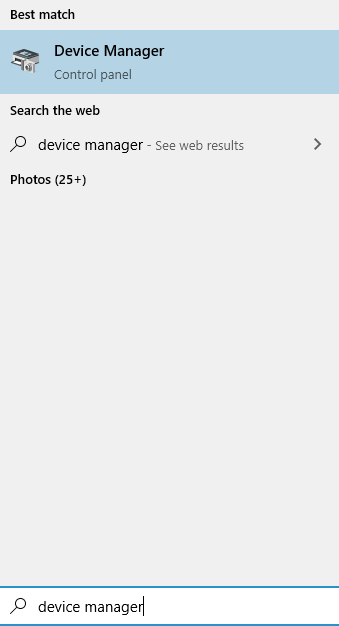
2. Sada, dvaput kliknite na zaslon adapter da ga proširim.
3. Desni klik na adapter za prikaz i kliknite na ažuriranje
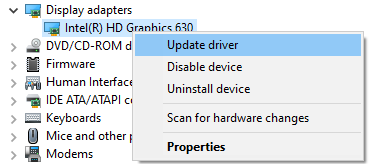
4. Odaberite automatsko pretraživanje softvera za ažuriranje upravljačkog programa
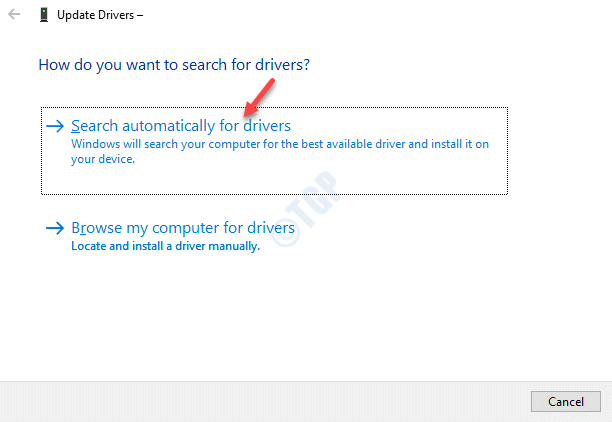
3. metoda
1. traži regedit u okviru za pretraživanje sustava Windows 10.
2. Sada kliknite na urednik registra za otvaranje uređivača registra.
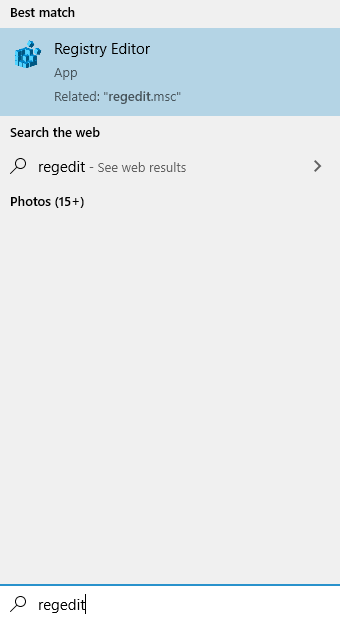
3. Idite na sljedeće mjesto u uređivaču registra.
HKEY_CURRENT_USER \ SOFTWARE \ Microsoft \ Windows \ CurrentVersion \ GameDVR
4. Izbrišite svaki ključ koji je prisutan pod GameDVR na desna strana.
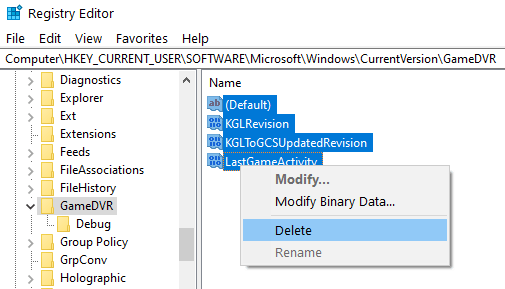
5. Pokušajte ponovo koristiti GameDvt, automatski će stvoriti ključeve registra.